Atualizado em April 2025: Pare de receber mensagens de erro que tornam seu sistema mais lento, utilizando nossa ferramenta de otimização. Faça o download agora neste link aqui.
- Faça o download e instale a ferramenta de reparo aqui..
- Deixe o software escanear seu computador.
- A ferramenta irá então reparar seu computador.
Compartilhar impressoras e adicionar uma impressora de rede é muito fácil no Windows 7/8/10. Se você tiver uma impressora conectada ao seu computador, você pode compartilhá-la com qualquer pessoa na mesma rede. Você pode controlar quem acessará a impressora ou quem não acessará na rede.
Mas as impressoras que estão diretamente conectadas a uma rede ao invés de conectadas a um computador estão disponíveis para qualquer um na mesma rede. Essas impressoras devem ter uma porta de rede ou conexão wireless que permita que elas se conectem diretamente à rede.
Você pode compartilhar uma impressora seguindo estas poucas etapas. Primeiro de tudo, conecte a impressora, ligue-a e, em seguida, continue com as seguintes etapas:
Tabela de Conteúdos
Ativar o compartilhamento de arquivos e impressoras
Atualizado: abril 2025.
Recomendamos que você tente usar esta nova ferramenta. Ele corrige uma ampla gama de erros do computador, bem como proteger contra coisas como perda de arquivos, malware, falhas de hardware e otimiza o seu PC para o máximo desempenho. Ele corrigiu o nosso PC mais rápido do que fazer isso manualmente:
- Etapa 1: download da ferramenta do reparo & do optimizer do PC (Windows 10, 8, 7, XP, Vista - certificado ouro de Microsoft).
- Etapa 2: Clique em Iniciar Scan para encontrar problemas no registro do Windows que possam estar causando problemas no PC.
- Clique em Reparar tudo para corrigir todos os problemas
1. Aceda a Painel de Controlo e Centro de Partilha Definições avançadas de partilha
2. Clique no chevron para expandir o perfil de rede atual.
3. Em Compartilhamento de arquivos e impressoras, selecione Ativar o compartilhamento de arquivos e impressoras e clique em Salvar alterações.
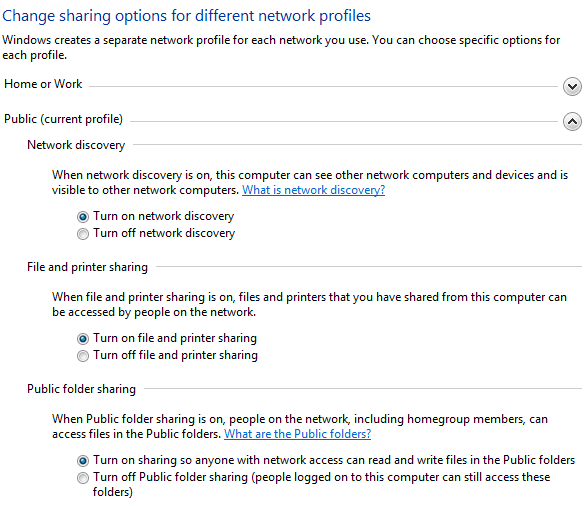
4. Agora você precisa compartilhar a impressora.
Para compartilhar sua impressora
1. Ir para
Início
e aberto
Dispositivos e Impressoras
…Arkansas.

2. Clique com o botão direito do mouse na impressora que deseja compartilhar e, em seguida, clique em
Propriedades da impressora
…Arkansas.
3. Clique no
Partilha
e selecione a guia
Partilhar esta impressora
caixa de seleção

A sua impressora está agora disponível para outras pessoas na sua rede. Tudo o que eles precisam fazer é adicionar uma impressora de rede aos seus computadores.
Para adicionar uma impressora de rede
1. Ir para
Início
e aberto
Dispositivos e Impressoras
…Arkansas.
2. Clique
Adicionar uma impressora
…Arkansas.
3. Clique
Adicionar uma impressora de rede, sem fio ou Bluetooth
clique na impressora compartilhada, clique em Avançar e siga as instruções na tela.
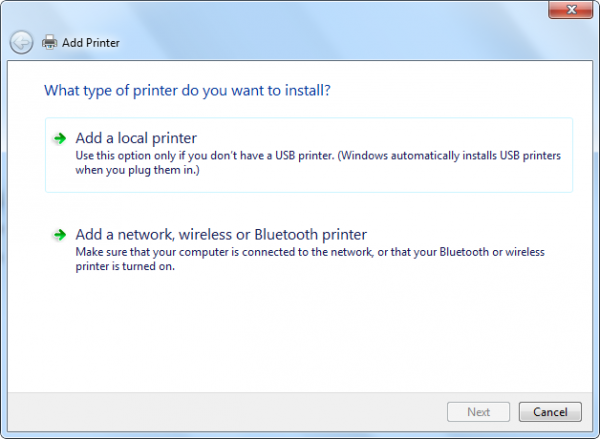
4. Quando a impressora for instalada com sucesso, você poderá usá-la.
Veja este post se a sua impressora padrão continua mudando.
RECOMENDADO: Clique aqui para solucionar erros do Windows e otimizar o desempenho do sistema
Eduardo se autodenomina um fã apaixonado do Windows 10 que adora resolver problemas do Windows mais do que qualquer outra coisa e escrever sobre sistemas MS normalmente.
